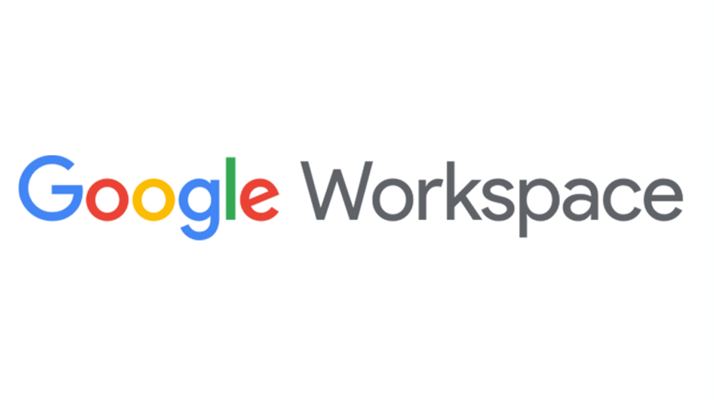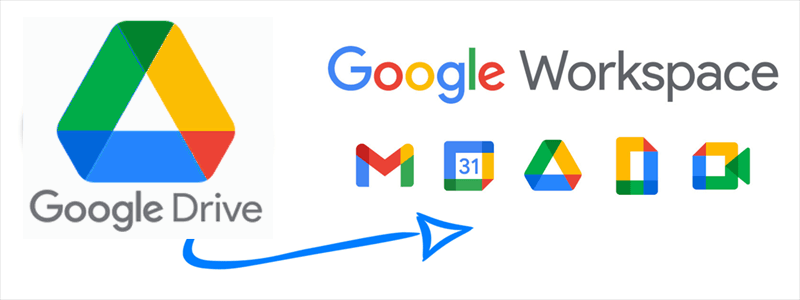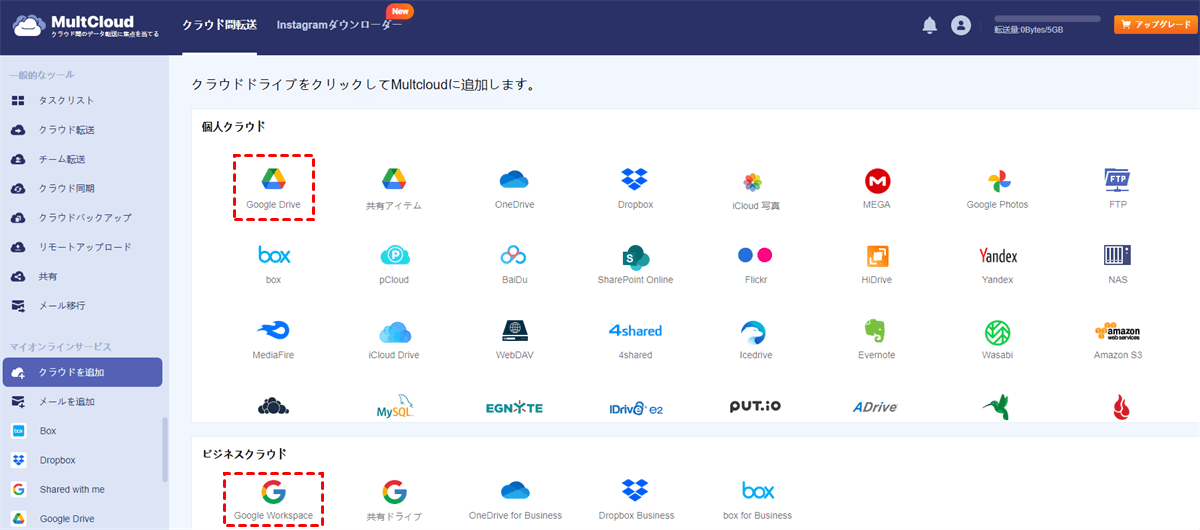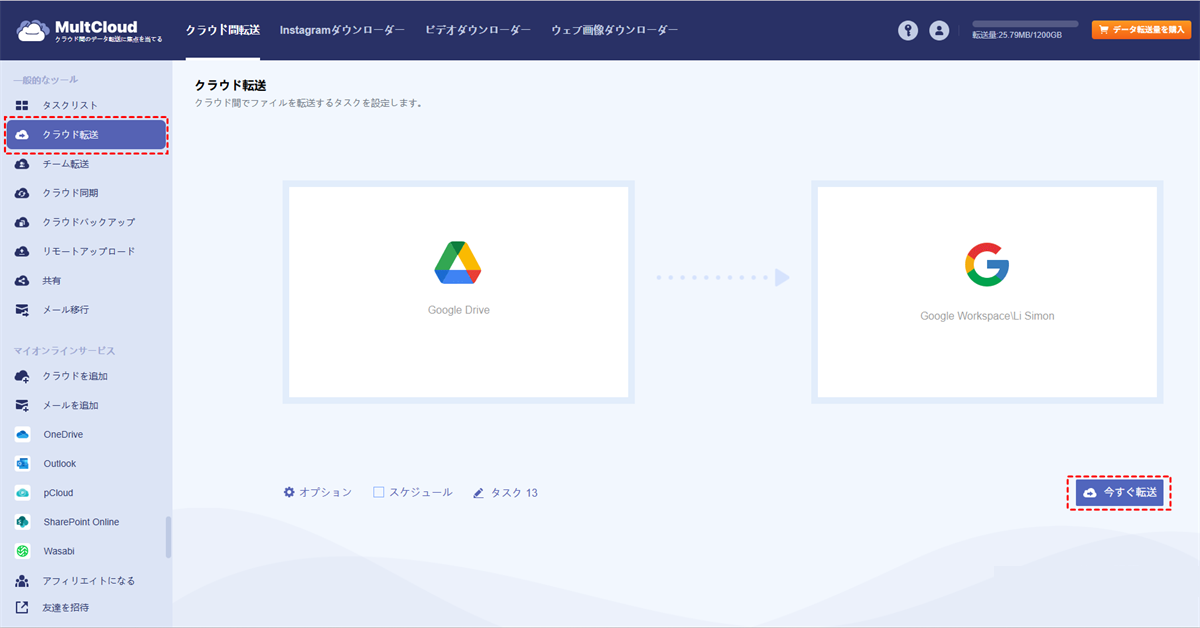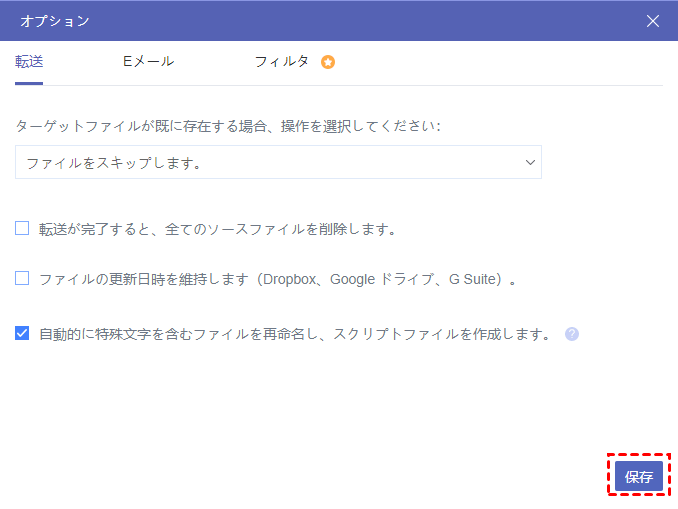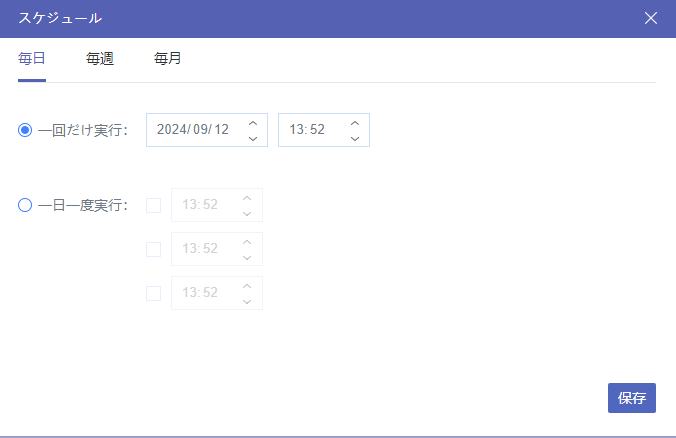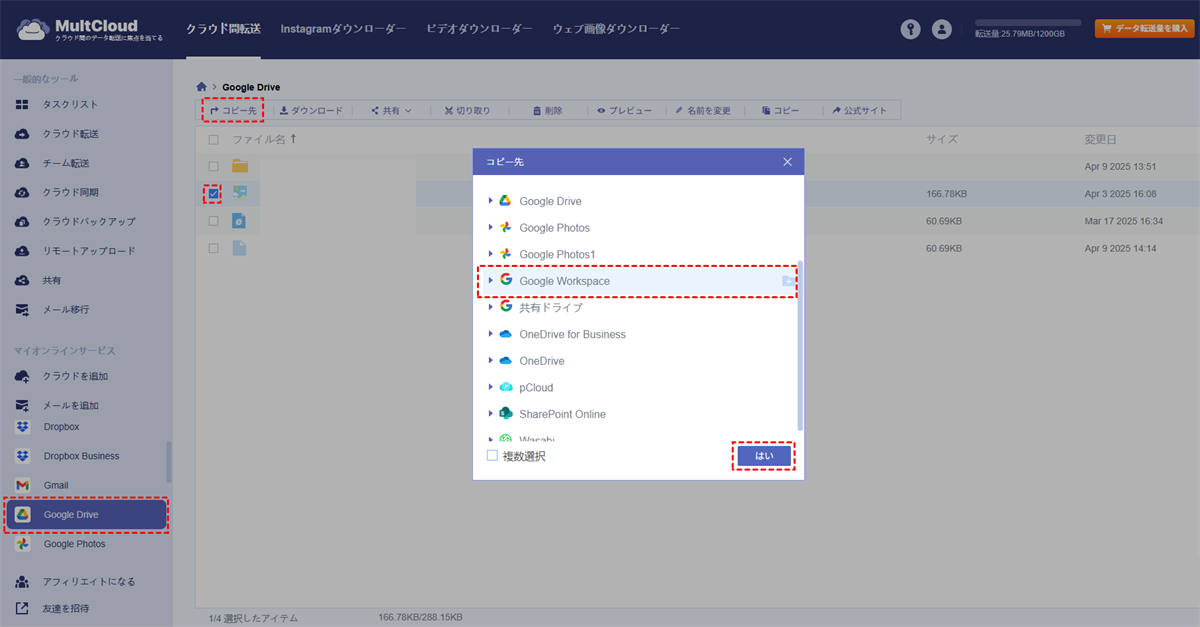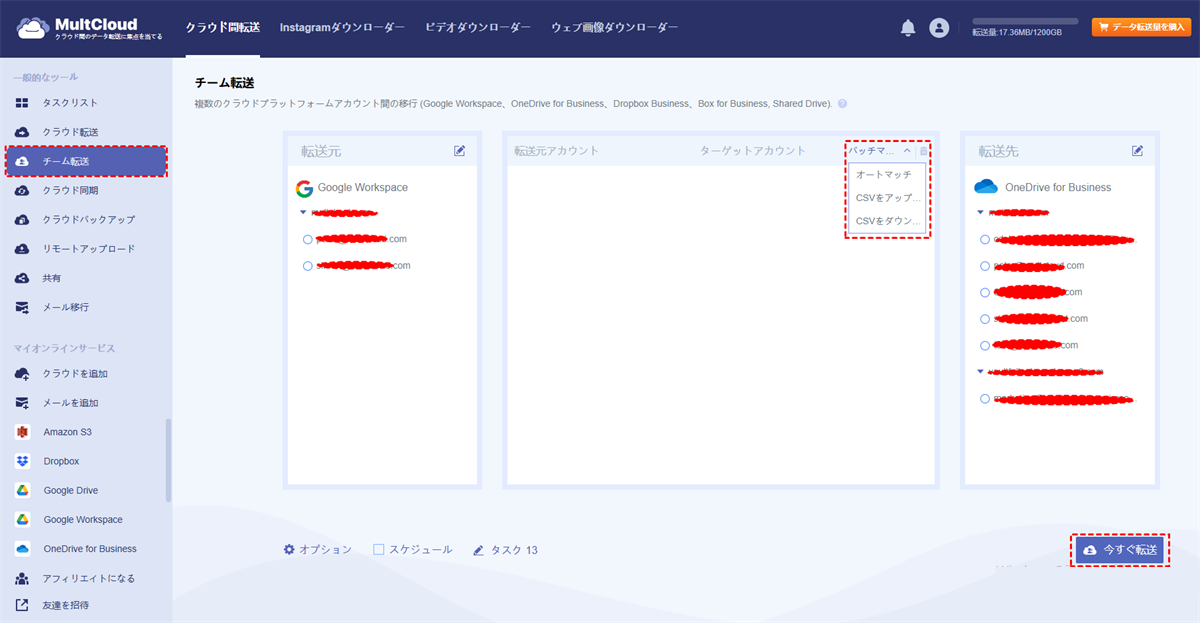目次:
フォルダを個人用GoogleドライブからGoogle Workspaceにコピーできるのか?
Google Workspaceアカウントを作成した後、個人ドライブのファイルを一括でWorkspaceアカウントにコピーできないことに気づきました。ビジネスで個人用Googleアカウントを使っていたため、数千のフォルダとファイルがあります。手動で転送するのは不可能です。
2020年10月以降、GoogleはG SuiteをGoogle Workspaceに名称変更しました。Google Workspaceは、Gmail、Googleスプレッドシート、カレンダー、Googleドライブなどの個別アプリケーションを統合したインターフェースを提供し、ビジネスユーザーの生産性と効率を向上させます。
Google Workspaceの管理者であっても、共有ドライブを持つグループメンバーであっても、個人用GoogleドライブからGoogle Workspaceアカウントの「マイドライブ」または「共有ドライブ」にファイルやフォルダをコピーする必要が生じる場合があります。この記事をよく読んで、個人用GoogleドライブからWorkspaceへ簡単にフォルダをコピーする方法を学ぶことができます。
フォルダを個人用GoogleドライブからGoogle Workspaceにコピーすべき理由
新しい会社や仕事のチームに参加し、Google Workspaceアカウントを提供される場合があります。あるいは、チームとより効率的に共同作業するためにGoogle Workspace管理者アカウントを作成したばかりかもしれません。このような場合、以下のようなメリットが得られます。
- 優れたチームコラボレーション:Google Workspaceはチームでの共同作業のために設計されています。個人用GoogleドライブからWorkspaceにファイルやフォルダを移動させれば、同僚と簡単に共有し、リアルタイムで共同作業が可能になります。
- シームレスな統合性:Google WorkspaceはGoogleドキュメント、スプレッドシート、スライドなど多くの生産性ツールと統合されているため、文書やスプレッドシート、プレゼンテーションを簡単に作成・編集できます。
- クラウドストレージ容量:さらに、Googleドライブの個人ユーザーは15GBの無料ストレージしか利用できませんが、Google Workspaceアカウントがあれば、サブスクリプションに応じて30GBから5TBまでのファイルを保存できます。
まとめると、個人用GoogleドライブからWorkspaceへフォルダをコピーすることで、他のメンバーとの共同作業が効率化され、Googleドキュメントなどの機能を最大限に活用できるようになり、個人用Googleドライブアカウントのストレージを節約できます。
次のセクションで、フォルダを個人用GoogleドライブからGoogle Workspaceにコピーする効率的な2つの方法をご紹介します。
個人用GoogleドライブからGoogle Workspaceへのフォルダコピーツール
従来、個人用GoogleドライブからWorkspaceの「共有ドライブ」または「マイドライブ」へフォルダをコピーする方法は、個人アカウントからすべてのデータをローカルデバイスにダウンロードし、改めてWorkspaceアカウントにアップロードする必要がありました。想像できる通り、特に大量のファイルをコピーする場合、この方法では多くの時間と労力がかかります。さらに、この手作業の過程で重要なデータを失うリスクも高くなります。
そこで今回は、ダウンロードやアップロード、インストールなしで個人用GoogleドライブからWorkspaceアカウントの「共有ドライブ」や「マイドライブ」へフォルダをコピーできるWebベースのクラウドファイル管理ツール「MultCloud」をご紹介します。これは30以上のクラウドストレージサービス間でデータを管理・転送・同期・バックアップできる無料のマルチクラウド管理ツールで、アカウントを切り替える必要がありません。
MultCloudの主な機能:
- クラウド転送:1つのクラウドストレージから別のクラウドへファイルやフォルダを移動させる機能
- コピー先:1つのクラウドサービスから複数のクラウドへ同時にデータをコピーする機能
- クラウド同期:リアルタイム同期などのモードで複数のクラウドアカウントを同期する機能
- クラウドバックアップ:指定した拡張子の有無に関わらずファイルをバックアップする機能
- チーム転送:ビジネス用クラウドアカウント間でデータを移行する機能
個人用GoogleドライブからWorkspaceへフォルダをコピーするには、「クラウド転送」と「コピー先」の2つの方法が利用できます。前者には「フィルタ」や「スケジュール」などの追加オプションがありますが、後者にはありません。以下ではこれらの方法を詳しく説明しますので、ご自分のニーズに合った適切な方法を選択してください。
方法1:「クラウド転送」でフォルダを個人用GoogleドライブからGoogle Workspaceにコピー
これからフォルダを個人用のGoogleドライブからGoogle Workspaceの「マイドライブ」または「共有ドライブ」にコピーする方法を学びましょう。
ステップ 1:MultCloudの無料アカウントを作成して登録します。FacebookやGoogleやAppleアカウントでの登録も可能です。
ステップ 2:「クラウドを追加」をクリックし、Googleドライブを選択してMultCloudに追加します。
ステップ 3:Google Workspaceの「マイドライブ」にフォルダをコピーしたい場合は「Google Workspace」を選択して追加します。個人用GoogleドライブからGoogle Workspaceの「共有ドライブ」にコピーしたい場合は、代わりに「共有ドライブ」を選択して追加します。
ヒント:
- MultCloudでは、管理を効率化するため、個人用Googleドライブを「Googleドライブ」と「共有アイテム」に分類しています。Google Workspaceは「Google Workspace」、「共有ドライブ」、「共有アイテム」と別々に表示されます。
- MultCloudは追加可能なクラウドアカウント数に制限を設けていないため、所有する全てのクラウドアカウントを無料で追加できます。
- MultCloudはOAuth認証システムを採用しており、ユーザー名やパスワードを記録することなくクラウドサービスと接続します。
ステップ 4:左サイドバーから「クラウド転送」ページに入り、左側のボックスをクリックしてGoogleドライブ内のフォルダを転送元として選択します。次に、右側のボックスをクリックしてGoogle Workspaceの管理者フォルダを転送先として選択します。
ステップ 5:必要に応じて「オプション」と「スケジュール」を設定します。
- 転送: MultCloudがクラウド転送タスクを実行する際の追加アクションを設定できます。
- フィルタ: 特定の拡張子を持つファイルのみを転送するまたは除外するように設定可能です。
- スケジュール: 毎日、毎週、毎月で自動的にファイルやフォルダを転送するように設定できます。
ステップ 6:「今すぐ転送」ボタンをクリックすると、MultCloudがGoogleドライブからGoogle Workspaceへのフォルダコピーを即座に開始します。
ヒント:
- 転送タスクを開始後は、ウェブサイトを閉じたりデバイスをシャットダウンしても問題ありません。MultCloudはオフライン転送をサポートしており、バックグラウンドでタスクを実行します。
- MultCloudでは、ユーザーごとに月間5GBの無料転送容量が提供されています。大量のファイルやフォルダを転送する必要がある場合は、アカウントをアップグレードすることでより多くの転送容量と超高速転送速度を利用できます。
方法2:「コピー先」でフォルダを個人用GoogleドライブからGoogle Workspaceにコピー
「クラウド転送」機能とは異なり、「コピー先」機能には追加設定はありませんが、Synology NASのデータを複数のターゲットディレクトリに同時に移行できるのが特徴です。
ステップ 1:MultCloudで個人用Googleドライブのページに移動し、コピーしたいフォルダにチェックを入れます。
ステップ 2:上部の機能バーにある「コピー先」をクリックします。
ステップ 3:Google Workspace内の管理者フォルダを選択し、コピー先として指定します。また、複数選択にチェックを入れて、一度の操作で複数のデータをGoogle Workspaceアカウントや他のクラウドサービスを同時に移行先として指定できます。
ステップ 4:「はい」ボタンをクリックすると、Googleドライブのフォルダが即座にGoogle Workspaceにコピーされます。
おまけ:MultCloudでのビジネス向けのクラウドアカウント間の転送
優れたビジネスクラウド管理ツールであるMultCloudは、個人用GoogleドライブからGoogle Workspaceへのコピーをサポートするだけでなく、「チーム転送」機能を使用して、ビジネスクラウド間またはドメイン間でファイル、フォルダ、ユーザーを直接移行することもできます。例えば、Google WorkspaceからOffice 365にデータを移行できます。
手順もとても簡単です。まずビジネス向けのクラウドアカウントをMultCloudに追加します。そして「チーム転送」に移動し、転送元でGoogle Workspaceを選択して、転送先でOffice 365のOneDrive for Businessを指定し、「今すぐ転送」をクリックすると転送が開始します。
ヒント:ソースとターゲットのサブアカウントを紐付ける方法は「オートマッチ」、「CSVをアップロード」、「CSVをダウンロード」があります。またはサブアカウント横のチェックボックスを手動で選択します。
これにより、管理者は効率的にデータ移行やバックアップを行うことができます。
- クラウド転送:ダウンロードせずにクラウド間でファイルを自動的に転送します。
- クラウドバックアップ:別のクラウドにファイルをバックアップし、異なるバージョンで復元します。
- チーム転送:ビジネスクラウド間でサブアカウントをマッチングさせながらファイルを転送します。
- メール移行:一度に複数のメールと添付ファイルをPDFファイルとしてクラウドに移行します。
- イメージセーバー:Instagramやウェブサイト、Google検索から画像をローカルまたはクラウドに保存します。
まとめ
以上のように、MultCloudを活用すれば、個人用GoogleドライブからGoogle Workspaceへのフォルダ転送が驚くほど簡単に行えます。クラウド転送機能を使えば大容量データもスムーズに移行可能ですし、シンプルな「コピー先」機能なら初心者でも迷わず操作できます。同様の手順で、あるGoogleドライブから別のGoogleドライブにデータをコピーすることもできます。
さらに、10種類もの同期モードを備えたクラウド同期機能を使えば、両アカウント間で常に最新のファイル状態を維持することも可能です。月間5GBの無料転送容量から始められるので、まずは気軽に試してみて、ビジネスの効率化に役立ててみてはいかがでしょうか。データ移行の手間から解放され、チームコラボレーションの可能性が広がることでしょう。
よくある質問
1.GoogleドライブとGoogle Workspaceの違いは何ですか?
GoogleドライブとGoogle Workspaceの主な違いは、利用目的と機能、ストレージ容量、セキュリティ、権限設定です。Googleドライブは個人利用を目的としたクラウドストレージサービスで、無料でも15GBの容量が利用できます。一方、Google Workspaceは法人向けで、より高いセキュリティと、契約プランに応じて30GB以上のストレージ容量、共有ドライブ機能などが利用できます。
2.コピーしたフォルダはGoogle Workspaceのどこにありますか?
コピーしたフォルダは、Google Workspaceの「マイドライブ」内の指定した場所に保存されます。
3.GoogleドライブのフォルダをGoogle Workspaceにコピーできないのはなぜですか?
その原因は、Googleドライブのフォルダを Google Workspace (共有ドライブ) に直接コピーすることはできません。ただし、この記事で紹介した「MultCloud」このツールでGoogleドライブのフォルダをコピーすることが簡単にできます。
MultCloudがサポートするクラウド
-
Google Drive
-
Google Workspace
-
OneDrive
-
OneDrive for Business
-
SharePoint
-
Dropbox
-
Dropbox Business
-
MEGA
-
Google Photos
-
iCloud Photos
-
FTP
-
box
-
box for Business
-
pCloud
-
Baidu
-
Flickr
-
HiDrive
-
Yandex
-
NAS
-
WebDAV
-
MediaFire
-
iCloud Drive
-
WEB.DE
-
Evernote
-
Amazon S3
-
Wasabi
-
ownCloud
-
MySQL
-
Egnyte
-
Putio
-
ADrive
-
SugarSync
-
Backblaze
-
CloudMe
-
MyDrive
-
Cubby